User manual
Table Of Contents
- Willkommen bei der Navigation mit TomTom
- Erste Schritte
- Ihr TomTom VIO starten
- Ihr VIO-Gerät verbinden und koppeln
- Erneutes Verbinden Ihres VIO-Geräts
- Ihr VIO-Gerät mit einem anderen Telefon verbinden
- Sprache
- Informationen an TomTom senden
- Über TomTom-Dienste
- Das VIO aktualisieren
- Karte herunterladen
- Ortungsdienste
- Ihr VIO-Gerät befestigen
- Gerät aufladen
- App schließen oder im Hintergrund laufen lassen
- Ihr VIO-Gerät zurücksetzen
- Hilfe erhalten
- Headset verwenden
- Eingehende Anrufe
- Elemente auf dem Display
- Verkehr
- Schnellsuche verwenden
- Route planen
- Eine Route zu einer Adresse, einem POI oder einem Kontakt über die Suche planen
- Eine Route zu einem Stadtzentrum planen
- Eine Route über die Karte planen
- Eine Route über „Meine Orte“ planen
- Eine gespeicherte Position auf Ihrem VIO-Gerät auswählen
- Eine Route zu einem Kontakt planen
- Eine Route über Ihre Kontakt-App planen
- Eine Route über Koordinaten planen
- Eine Route über einen Mapcode planen
- Alternative Route suchen
- Routen im Voraus planen
- Tankstellen suchen
- Route ändern
- Das Menü „Aktuelle Route“
- Vermeidung gesperrter Straßen
- Routentypen
- Routenfunktionen vermeiden
- Über das Menü „Aktuelle Route“ einen Stopp zur Route hinzufügen
- Route über die Karte einen Halt hinzufügen
- Den nächsten Stopp auf Ihrer Route überspringen
- Einen Halt aus der Route löschen
- Haltepunkte auf einer Route neu sortieren
- Meine Routen
- Meine Orte
- Informationen zu „Meine Orte“
- Heimat- und Arbeitsplatz-Adresse festlegen
- Heimat- oder Arbeitsadresse ändern
- Ihre Kontakte unter „Meine Orte“
- Orte über „Meine Orte“ hinzufügen
- Orte über die Karte zu „Meine Orte“ hinzufügen
- Orte über die Suche zu „Meine Orte“ hinzufügen
- Orte über die Markierung zu „Meine Orte“ hinzufügen
- Letzte Ziele aus „Meine Orte“ löschen
- Orte aus „Meine Orte“ löschen
- Radarkameras
- Gefahrenstellen
- Einstellungen
- Hilfe erhalten
- Anhang
- Urheberrechtsvermerke
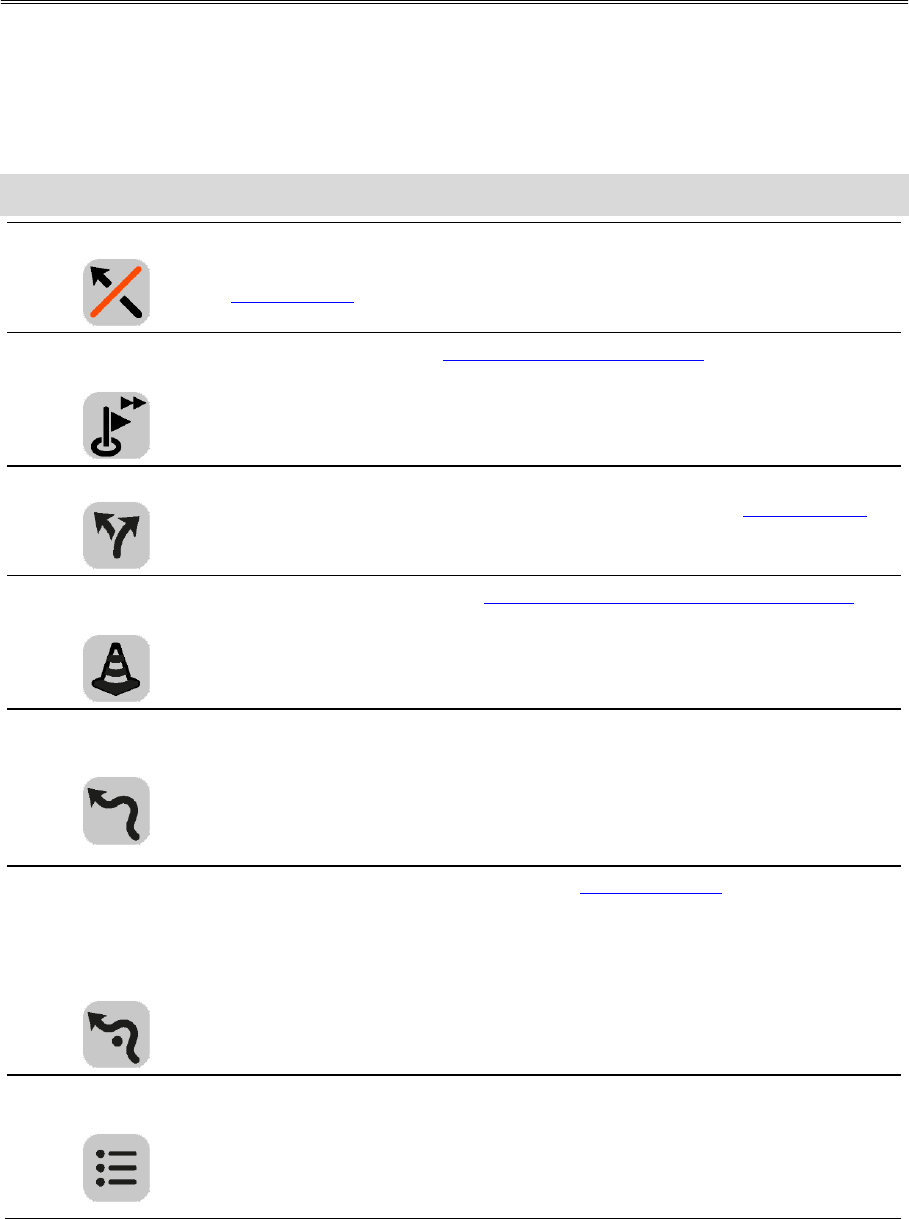
42
Das Menü „Aktuelle Route“
Falls Sie eine Route geplant haben, wählen Sie Aktuelle Route im Hauptmenü der VIO-App aus, um
das Menü „Aktuelle Route“ zu öffnen.
Folgende Tasten sind im Menü verfügbar:
Hinweis: Einige der Funktionen sind nur in der VIO-App für Android verfügbar.
Route löschen
Wählen Sie diese Taste, um die aktuell geplante Route zu löschen.
Das Menü „Aktuelle Route“ wird geschlossen und Sie kehren zur
Kartenansicht zurück.
Nächsten Stopp
überspringen
Wählen Sie diese Taste Nächsten Stopp überspringen, um auf Ihrer Route
den nächsten Stopp zu überspringen. (Nur Android.)
Alternative suchen
Diese Taste wird angezeigt, wenn Sie eine Route geplant haben. Wählen
Sie diese Taste, um bis zu drei alternative Routen in der Kartenansicht
anzuzeigen. (Nur Android.)
Gesperrte Straße
vermeiden
Wählen Sie diese Taste, um ein unerwartetes Hindernis zu vermeiden,
das die Straße auf Ihrer Route blockiert. (Nur Android.)
Teil der Route
vermeiden
Wählen Sie diese Taste, um einen Teil einer Route zu vermeiden. (Nur
Android.)
Mautstraße
vermeiden und
mehr
Auf dieser Route
vermeiden
Wählen Sie diese Taste aus, um einige Routenoptionen zu vermeiden, die
sich auf der aktuell geplanten Route befinden. Dazu gehören Fähren,
Mautstraßen und unbefestigte Straßen.
Anweisungen
anzeigen
Wählen Sie diese Taste, um eine Liste der Turn-by-turn-Anweisungen für
Ihre geplante Route anzuzeigen. (Nur Android.)
Die Anweisungen umfassen Folgendes:
Ihre aktuelle Position.
Straßennamen.
Route ändern










